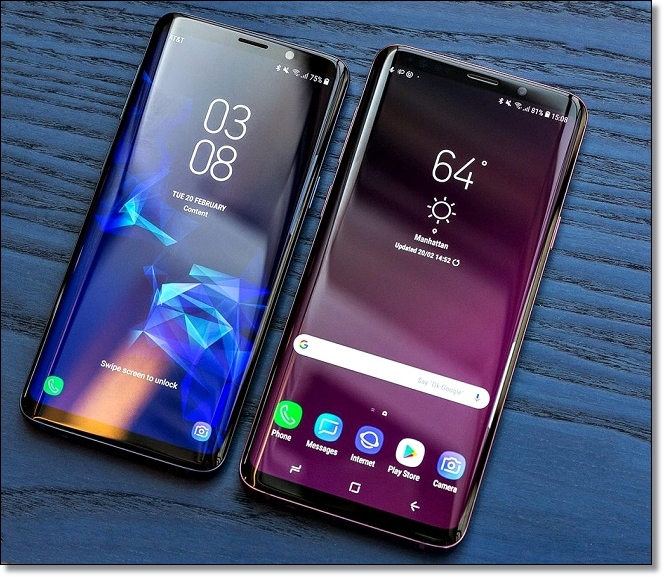Компания Samsung Electronics объявила об официальном запуске One UI 3, нового поколения пользовательского интерфейса с улучшенным дизайном, а также усовершенствованной функциональностью и новыми возможностями для кастомизации. Эта оболочка уже доступна на всех устройствах Galaxy с ОС Android 11.
Компания Samsung Electronics объявила об официальном запуске One UI 3, нового поколения пользовательского интерфейса с улучшенным дизайном, а также усовершенствованной функциональностью и новыми возможностями для кастомизации. Эта оболочка уже доступна на всех устройствах Galaxy с ОС Android 11.
Наиболее востребованные функции и сервисы, такие как главный экран, экран блокировки, уведомления и панель быстрого доступа, были визуально усовершенствованы, чтобы каждый пользователь мог мгновенно получить всю важную информацию.
Одним из интересных нововведений – это появление возможности быстрого доступа к часто востребованным функциям на экране блокировки.
Для доступа к ним достаточно нажать на часы, которые расположены по центру экрана блокировки и вам откроется список виджетов таких функций, как музыка, расписание, погода и статистика цифрового благополучия.
А как настроить список виджетов, запускаемых с экрана блокировки на смартфоне Samsung Galaxy?
Далее мы опишем эту простую процедуру, воспользовавшись в качестве примера редакционным смартфоном Samsung Galaxy A50 с ОС Android 11 One UI 3.1.
Инструкция по настройке доступа к быстрым функциям с экрана блокировки телефона Samsung Galaxy.
1. Активируем экран блокировки телефона нажатием на кнопку питания или двойным касанием экрана для его включения (эта функция должна быть включена в настройках телефона в его подразделе «Движения и Жесты» раздела «Дополнительные функции»).
2. Для того чтобы перейти к быстрым функциям экрана блокировки нужно нажать на виджет часов, расположенного по центру экрана.

3. Теперь на нашем экране блокировки, кроме часов, только три виджета:
– проигрыватель мессенджера Telegram;
– будильник;
– сценарий Bixby.
Для настройки подключаемых функций экрана блокировки нужно нажать на кнопку «Настройки» внизу экрана.

4. Чтобы получить доступ к настройкам экрана блокировки нужно ввести графический ключ разблокировки экрана.

Далее нужно включить переключатели функций, которые, по вашему мнению, должны быть на экране блокировки. Мы решили подключить все 7 функций, которые сейчас доступны в этом разделе:
– музыка;
– расписание на сегодня;
– следующий будильник;
– погода;
– сценарий Bixby;
– использование устройства;
– в режиме Always On Display.
Для изменения очерёдности функций на экране нужно нажать на кнопку «Изменить» вверху экрана.

5. Вот так будет выглядеть экран блокировки с включенными функциями, после нажатия на виджет часов экрана блокировки.

6. Всё получилось. Пользуйтесь на здоровье ещё одним удобным приёмом быстрого доступа к востребованным функциям, который предоставляет вам новая оболочка One UI 3.1 ОС Android 11 смартфона Samsung Galaxy.